Come cercare tutte le app installate su Android
Non riusciamo mai a trovare velocemente le app che abbiamo installato? Vediamo come fare.

Quando installiamo molte app sul nostro telefono può capitare di non avere subito a portata di mano quella che ci serve in quel momento e, consci di non ricordare precisamente dove si trova una determinata app e di non averla piazzata comodamente sulla home del telefono, partiamo alla ricerca dell'app perduta, scorrendo il drawer delle app o navigando tra le varie schermate e cartelle create, cercando di ricordare dove è finita l'app o dove l'abbiamo catalogata.
Se anche voi vi rispecchiate in questo scenario, abbiamo una buona notizia: nella seguente guida vi mostreremo infatti tutti i metodi che possiamo utilizzare su Android per cercare le app installate, utilizzando sia gli strumenti messi a disposizione dal sistema operativo (o da Google) sia utilizzando alcune app di terze parti in grado di fornire un motore di ricerca per l'accesso rapido, così da poter subito aprire l'app desiderata con pochi tocchi sullo schermo o utilizzando addirittura i comandi vocali offerti da Assistente Google.
Barra di ricerca Google
Il primo metodo è il più semplice ed è integrato su tutti gli smartphone Android: possiamo cercare le app utilizzando la barra di ricerca Google.

Questa barra è presente su praticamente tutti gli smartphone e può essere anche spostata in un'altra schermata della home,, così da averla sempre a portata di mano. Per utilizzarla è sufficiente pigiarsi sopra e digitare il nome dell'app che stiamo cercando: vedremo comparire l'icona dell'app nella parte inferiore del campo di ricerca.
Se non vediamo la barra di ricerca possiamo aggiungerla manualmente tenendo premuto il dito sullo sfondo in una schermata home qualsiasi, aprendo il menu Widget, tenendo premuto sull'icona Cerca del widget Google (occhio a non confondervi con la barra di ricerca di Google Chrome, che è molto simile) e trascinando in un punto a piacere nelle schermate home.
Purtroppo questo tipo di widget non è utilizzabile su telefoni Huawei, visto che mancano completamente le app Google; nulla però ci vieta di installare un altro assistente vocale come per esempio Amazon Alexa, scaricabile sotto forma di APK dal sito APKPure.
Ricerca vocale app
Altro metodo efficace per cercare le app installate sul telefono Android prevede l'uso dei comandi vocali dell'Assistente Google, che possiamo attivare seguendo le indicazioni della nostra guida dedicata.

Dopo aver attivato l'assistente vocale di Google portiamoci in qualsiasi schermata home o all'interno delle app, pronunciamo la frase "Hey Google" e, non appena comparirà la finestra dell'assistente, pronunciamo la frase "Apri l'app" seguita dal nome dell'app che stiamo cercando di aprire. Gli unici requisiti per questo metodo prevedono di lasciare sempre lo schermo acceso e di essere sempre connessi a Internet. Anche in questo caso non potremo utilizzare la ricerca vocale di Google su HUAWEI, vista l'assenza di importanti app di sistema Google.
Per utilizzare altri assistenti vocali simili su Android vi consigliamo di leggere la nostra guida ai Migliori assistenti vocali per Android e iPhone (alternative a Google e Siri).
App di ricerca
In alternativa ai metodi visti finora possiamo cercare app installate su Android utilizzando un'app con motore di ricerca come per esempio App Search, disponibile gratuitamente dal Google Play Store.

Dopo aver installato quest'app è sufficiente posizionare l'icona in un punto a piacere della schermata home principale (per esempio in basso al centro, così da essere subito accessibile) e, non appena necessitiamo di cercare un'app specifica, non dobbiamo far altro che pigiare sull'icona dell'app e digitare le prime lettere dell'app cercata; questo motore mostrerà subito i risultati durante la digitazione e, se la corrispondenza è esatta, aprirà subito l'app senza dover terminare la scrittura del nome dell'app. L'app memorizza anche le ultime app aperte e non consuma nulla in memoria: conviene quindi utilizzarla tutti i giorni, così da velocizzare al massimo l'apertura delle app quando siamo in schermata home.
Nuovo launcher con ricerca inclusa
Un altro metodo efficace per cercare app installate su Android prevede l'utilizzo di un altro launcher con ricerca app incorporata; il migliore da questo punto di vista è Nova Launcher, disponibile gratuitamente dal Google Play Store.
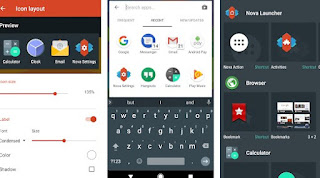
Con questo nuovo launcher potremo cercare le app direttamente dalla barra di ricerca offerta nella prima schermata home oppure aggiungere un tasto di ricerca come app, così da poter sempre cercare velocemente le app più utili. Questo launcher mostra anche diverse categorie per le app più usate, le app appena scaricate e le app più recenti, così da ritrovare subito quella che cerchiamo. Se l'app non è presente nel sistema basterà premere sull'icona a forma di Play Store per avviare subito una ricerca nello store, così da poter scaricare anche le app che credevamo fossero già presenti sul nostro dispositivo.
In alternativa a Nova Launcher possiamo dare uno sguardo a Poco Launcher, disponibile gratuitamente dal Google Play Store.

Con questo launcher possiamo cercare subito le app installate dalla barra ricerca superiore, che mostrerà subito le app corrispondenti alla ricerca insieme ai risultati presenti su Google (come per esempio il link per scaricare eventuali app mancanti).
Per provare altri launcher alternativi, come quello che uso io attualmente, il Microsoft Launcher, vi invitiamo a leggere la nostra guida Migliori Launcher Android per cambiare schermata di Avvio su tutti gli smartphone.
Ci sono anche altri modi di lanciare applicazioni su Android, descritti un un altro articolo.
Conclusioni
Anche se abbiamo installato più di 100 app sul nostro telefono possiamo accedere velocemente ad esse utilizzando uno dei metodi di ricerca app visti in alto, così da poter sempre aprire quello che serve in quel preciso momento e velocizzare la nostra velocità d'esecuzione e le nostre capacità multitasking.
In un altro articolo, la guida per cambiare le app predefinite su Android, in modo da scegliere quelle principali, che si aprono automaticamente in base al tipo di file o per una specifica funziona (come il browser, il client Email, il lettore PDF e cosi via).
Se non sappiamo quali app gratuite scaricare per il nostro smartphone Android, vi invitiamo a leggere la guida Migliori App Android gratis da scaricare per ogni categoria.
Se invece il problema è tenere sempre aggiornate tutte le appl, vi consigliamo di proseguire la lettura sul nostro articolo Come Aggiornare le App Android su smartphone e tablet.

Posta un commento